PPT怎么调节图片的大小? ppt设置图片大小的三种方法
ppt中的图形需要调整大小,该怎么调整呢?今天我们介绍三种调整图片大小的方法,请看下文详细介绍。
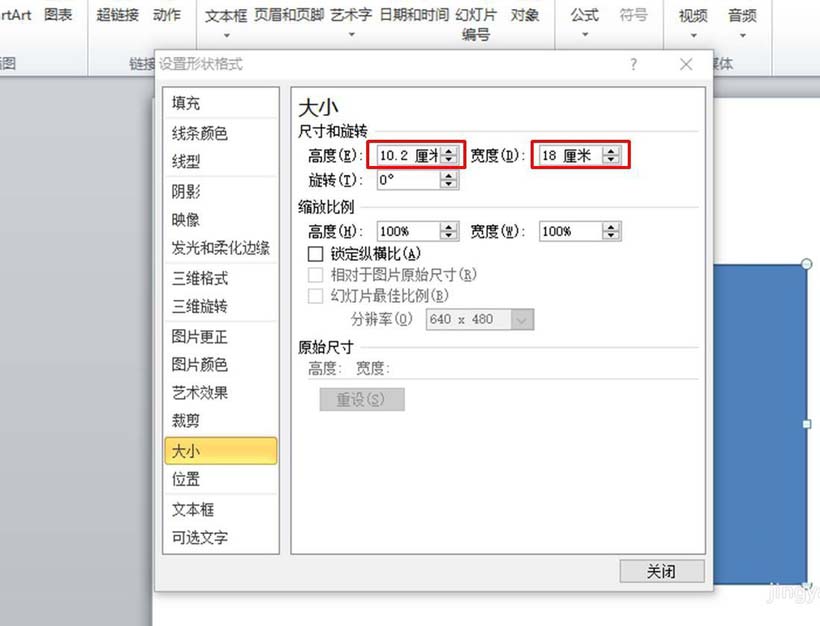
方法一、参数设置调整(适合精确调整)
1、单击鼠标左键,选中图形,然后单击鼠标右键,在列表中选择大小和位置。

2、在弹出来的设置页面中,对高度和宽度面的对话框中直接输入参数值或是点击向上或是向下的箭头图形,实现参数值的调整,最后点击对话框右下方的关闭按钮,实现图形大小的调整。

方法二、快捷键调整(适合快速微调)
1、调整图形高度的方法
按住Shift键不放,然后点击键盘上的向上或是向下的方向键,实现图形高度的增加或是降低。

2、调整图形宽度的方法
按住Shift键不放,然后点击键盘上的向右或是向左的方向键,实现图形宽度的增长或是缩短。

方法三、鼠标拖动调整(适合大幅度调整)
1、调整图形宽度的方法
选中要调整的图形,鼠标放到图形左边线或是右边线小矩形框的位置,待鼠标变成双向箭头符号后按住鼠标左键不放,向外或是向内拉动图形,实现图形宽度的调整。

2、调整图形高度的方法
选中要调整的图形,鼠标放到图形上边线或是下边线小矩形框的位置,待鼠标变成双向箭头符号后按住鼠标左键不放,向外或是向内拉动图形,实现图形高度的调整。

3、同时调整图形宽度和高度的方法
选中图形后,将鼠标放到图形四个角中的某一个角上,待鼠标变成双向箭头符号后按住鼠标左键不放,向内或是向外拉动图形,实现图形高度和宽度的同时调整。

以上就是ppt调整图片大小的方法,希望能帮到大家,请继续关注脚本之家。
相关推荐:
相关文章
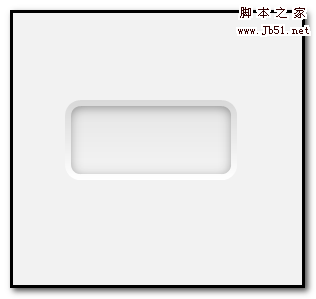 ppt怎么制作凹陷效果?ppt想要设计一个凹陷的效果,该怎么制作呢?下面我们就来看看ppt制作逼真凸凹图形的教程,需要的朋友可以参考下2017-09-10
ppt怎么制作凹陷效果?ppt想要设计一个凹陷的效果,该怎么制作呢?下面我们就来看看ppt制作逼真凸凹图形的教程,需要的朋友可以参考下2017-09-10 ppt怎么剪除图形?ppt中想要用一个图形剪去另一个图形得到一个新的图形,该怎么操作呢?这就需要使用ppt形状减除功能实现,下面我们就来看看详细的教程,需要的朋友可以参2017-08-21
ppt怎么剪除图形?ppt中想要用一个图形剪去另一个图形得到一个新的图形,该怎么操作呢?这就需要使用ppt形状减除功能实现,下面我们就来看看详细的教程,需要的朋友可以参2017-08-21 PPT两个图形怎么仅仅保留交叉部分?ppt中想要将两个图形的重叠的部分保留下来,不重叠的对方去掉,该怎么实现呢?下面我们就来看看详细的教程,需要的朋友可以参考下2017-08-21
PPT两个图形怎么仅仅保留交叉部分?ppt中想要将两个图形的重叠的部分保留下来,不重叠的对方去掉,该怎么实现呢?下面我们就来看看详细的教程,需要的朋友可以参考下2017-08-21 ppt怎么将SmartArt图形添加动画效果?ppt中制作的SmartArt图形,想要添加动画效果,该怎么添加呢?下面我们就来看看详细的教程,需要的朋友可以参考下2017-08-13
ppt怎么将SmartArt图形添加动画效果?ppt中制作的SmartArt图形,想要添加动画效果,该怎么添加呢?下面我们就来看看详细的教程,需要的朋友可以参考下2017-08-13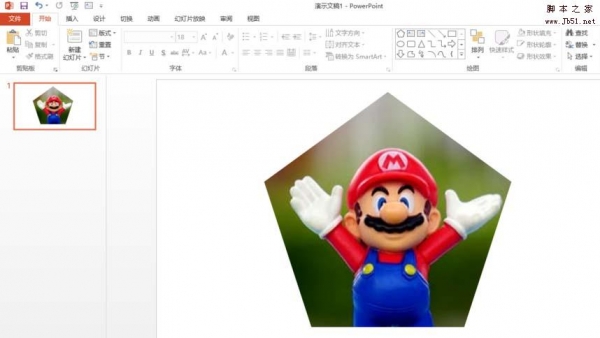 PPT2013中的图片怎么剪辑成不同的几何图形?ppt中插入的图片想要裁剪成各种几何图形,该怎么剪裁呢?下面我们就来看看详细的教程,需要的朋友可以参考下2017-07-30
PPT2013中的图片怎么剪辑成不同的几何图形?ppt中插入的图片想要裁剪成各种几何图形,该怎么剪裁呢?下面我们就来看看详细的教程,需要的朋友可以参考下2017-07-30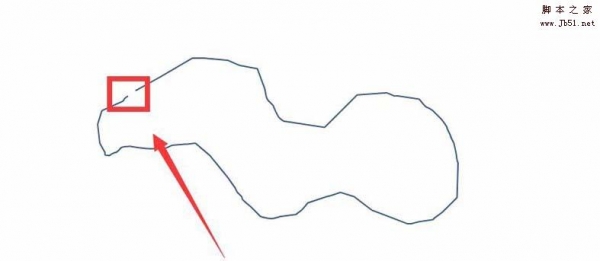 ppt绘制的图形没有闭合该怎么办?ppt中绘制图形的时候,发现图形还有一点没有画完,结果图形没有闭合该怎么办呢?下面我们就来看看详细的教程,需要的朋友可以参考下2017-06-18
ppt绘制的图形没有闭合该怎么办?ppt中绘制图形的时候,发现图形还有一点没有画完,结果图形没有闭合该怎么办呢?下面我们就来看看详细的教程,需要的朋友可以参考下2017-06-18 PPT中怎么设计一款漂亮的不规则图形?ppt中想要制作一个不规则的图形,该怎么设计呢?下面我们就来看看详细的教程,很简单,需要的朋友可以参考下2017-05-22
PPT中怎么设计一款漂亮的不规则图形?ppt中想要制作一个不规则的图形,该怎么设计呢?下面我们就来看看详细的教程,很简单,需要的朋友可以参考下2017-05-22 PPT怎么画六边形?ppt中想要制作一个蜂窝的图形,这就需要使用六边形,该怎么画六边形,并合理使用六边形制作漂亮的图片,需要的朋友可以参考下2017-05-17
PPT怎么画六边形?ppt中想要制作一个蜂窝的图形,这就需要使用六边形,该怎么画六边形,并合理使用六边形制作漂亮的图片,需要的朋友可以参考下2017-05-17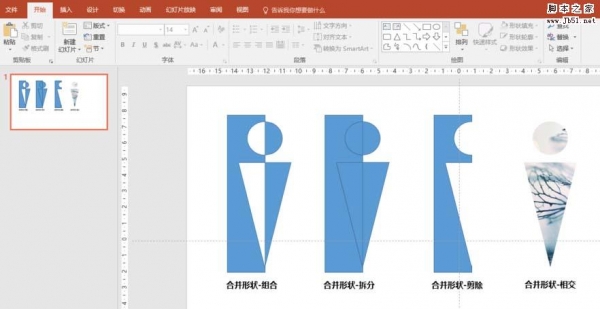 PPT2016怎么制作一个漂亮的剪影图形?想要设计一个人形的图形,该怎么制作呢?下面我们就来看看详细的设计教程,很简单,需要的朋友可以参考下2017-03-07
PPT2016怎么制作一个漂亮的剪影图形?想要设计一个人形的图形,该怎么制作呢?下面我们就来看看详细的设计教程,很简单,需要的朋友可以参考下2017-03-07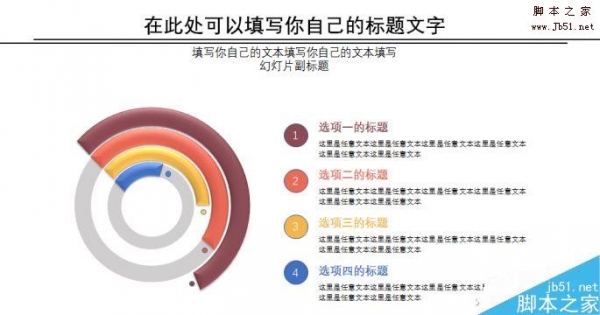 这篇教程是向脚本之家的朋友分享PPT制作一个酷酷的叠加半环图形方法,教程比较基础,制作出来的半环圆形非常漂亮,难度不是很大,推荐过来,来看看吧2017-01-17
这篇教程是向脚本之家的朋友分享PPT制作一个酷酷的叠加半环图形方法,教程比较基础,制作出来的半环圆形非常漂亮,难度不是很大,推荐过来,来看看吧2017-01-17



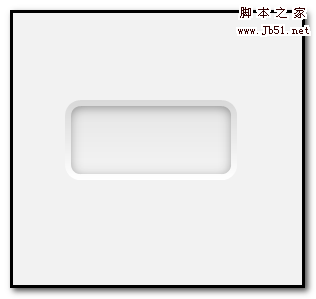



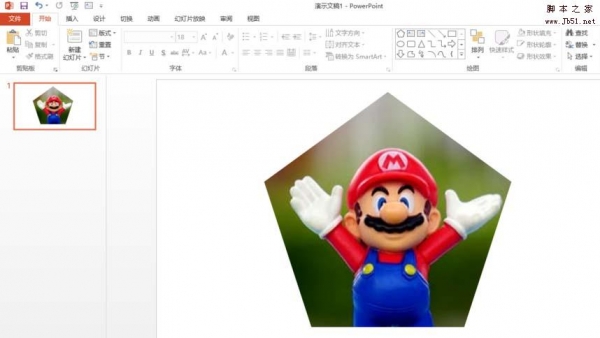
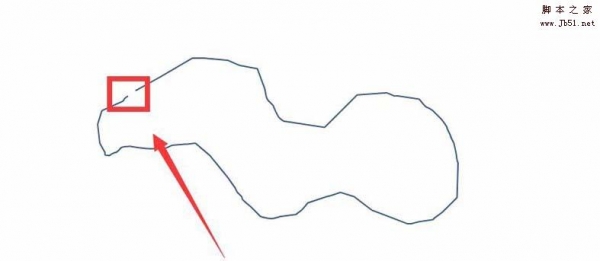


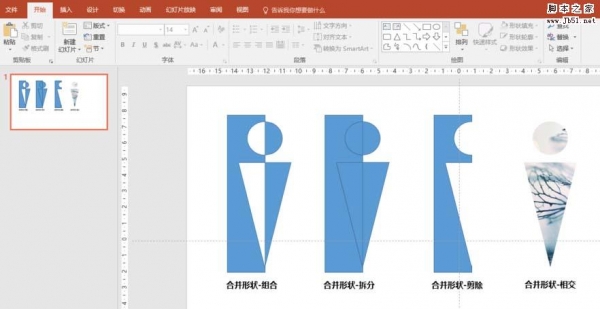
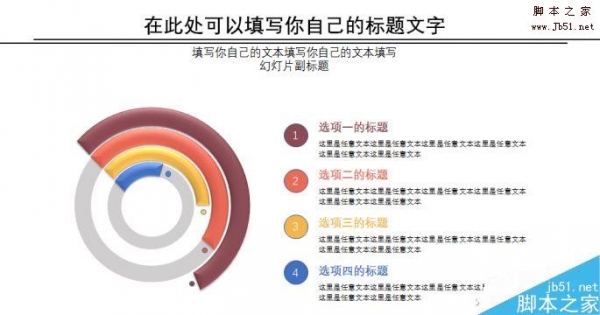
最新评论